Situace
Oblíbené a nejsledovanější kanály jsou v nainstalovaném seznamu kanálů umístěny nevhodně a je nutné změnit pořadí kanálů v televizoru.
Article Published Date : 2021-06-20
Situace
Oblíbené a nejsledovanější kanály jsou v nainstalovaném seznamu kanálů umístěny nevhodně a je nutné změnit pořadí kanálů v televizoru.
Ověřte, zda:
• byl seznam kanálů v televizoru nainstalován (bez použití set-top boxu)
• je software v televizoru aktuální
Poskytovatel vysílání neumožňuje změnit pořadí kanálů v přednastaveném seznamu kanálů. Doporučujeme použít možnost Seznam oblíbených televizoru a vytvořit seznam kanálů v požadovaném pořadí.
Poznámka: Pokud již seznam oblíbených existuje, pokračujte krokem 2: Změna pořadí v seznamu oblíbených kanálů:
• Když je televizní kanál zobrazen, otevřete stisknutím tlačítka OK nebo List na dálkovém ovladači Seznam kanálů.
• Stiskněte tlačítko + / Options na dálkovém ovladači.
• Vyberte možnost Vytvořit seznam oblíbených položek a stiskněte tlačítko OK.
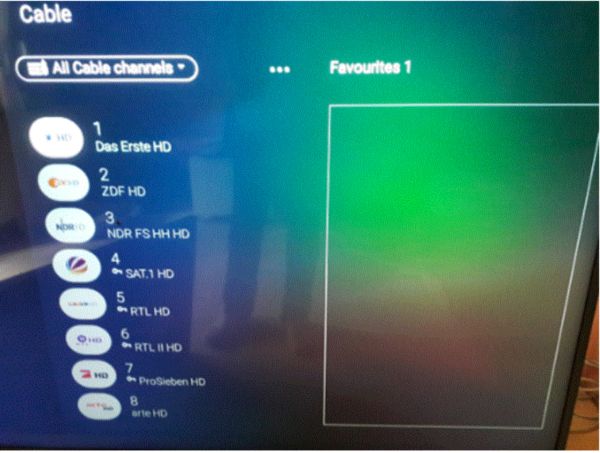
• Pomocí tlačítek šipek zvýrazněte kanál v levém sloupci a stisknutím tlačítka OK ho přidejte nebo odstraňte ze seznamu oblíbených kanálů na pravé straně.
Poznámka: Kanály, které byly označeny jako oblíbené budou zobrazeny s ikonou zatržítka. Pokud již oblíbený kanál není součástí seznamu oblíbených, ikona zatržítka již nebude zobrazována. Je to z toho důvodu, že vybraný kanál již není součástí seznamu oblíbených.
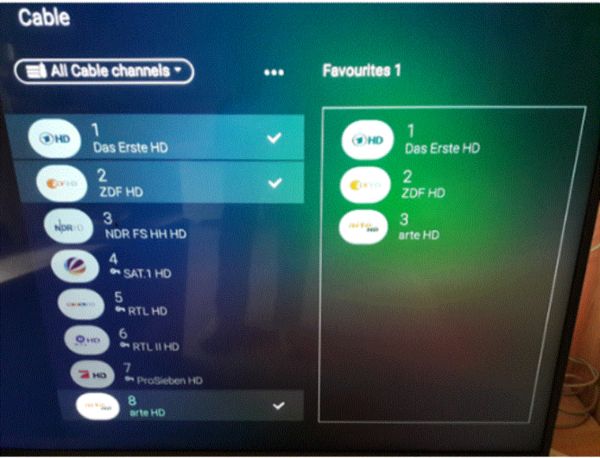
• Chcete-li zavřít nabídku a uložit seznam, stiskněte tlačítko Back na dálkovém ovladači.
• Na televizoru se zobrazí okno pro upravení názvu nového seznamu oblíbených kanálů.
1–2:
• Stiskněte tlačítko OK na QWERTY klávesnice na dálkovém ovladači.
• Zvýrazněte modrou šipku na klávesnici na obrazovce a stiskněte tlačítko OK na přední straně dálkového ovladače.
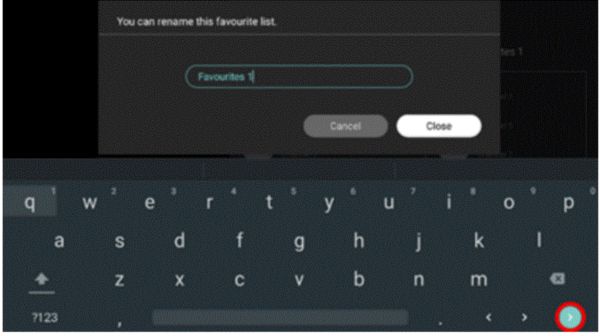
• Pro uložení změn a zavření okna vyberte možnost Close nebo Apply a stiskněte tlačítko OK na dálkovém ovladači.
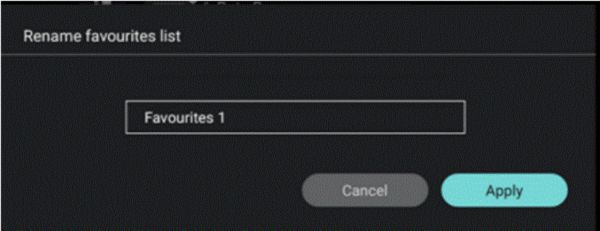
• Hotovo.
1–3:
• Když je televizní kanál zobrazen, otevřete stisknutím tlačítka OK na dálkovém ovladači Seznam kanálů.
• Vyberte horní pruh, kde je zobrazen název seznamu, stiskněte tlačítko OK a vyberte seznam oblíbených, který jste předtím vytvořili.
• Televizor nyní bude zobrazovat seznam oblíbených
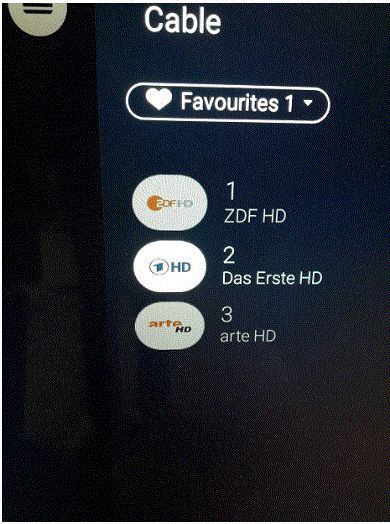
• Vyberte tlačítko možnosti pomocí tlačítek nahoru a dolů a stiskněte tlačítko OK nebo stiskněte tlačítko Options na dálkovém ovladači.
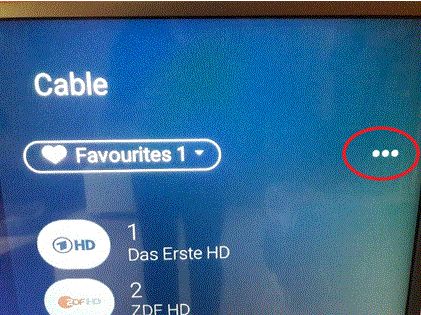
• Vyberte možnost [Reorder channels] (Přeskupení kanálů) a stiskněte tlačítko OK.
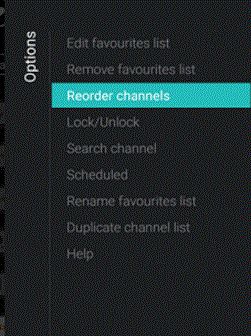
• Označte kanál, který chcete přesunout a stiskněte tlačítko OK na dálkovém ovladači.
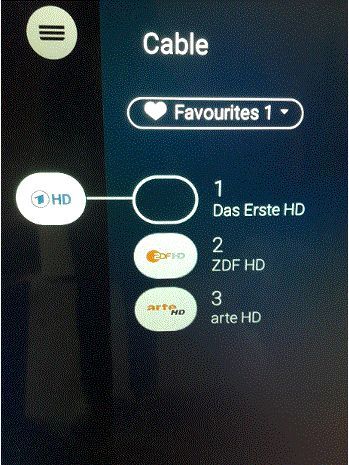
• Přesuňte kanál pomocí tlačítek šipek na dálkovém ovladači a stisknutím tlačítka OK potvrďte novou polohu v seznamu oblíbených kanálů. Vybraný kanál bude vložen na požadovanou pozici.
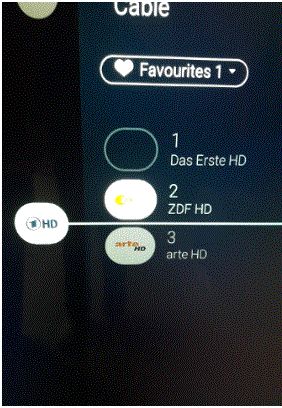
• Stisknutím tlačítka Back na dálkovém ovladači uložte nové pořadí kanálů.
Pro odstranění Seznamu oblíbených proveďte následující kroky:
• Otevřete seznam oblíbených položek, který chcete odebrat.
• Vyberte a stiskněte tlačítko OK pro otevření menu možností. Poté vyberte možnost Odstranit seznam oblíbených a stiskněte tlačítko OK.
• Potvrďte odebrání seznamu.
• Stisknutím tlačítka Back zavřete seznam kanálů.
Pro přejmenování Seznamu oblíbených proveďte následující kroky:
• Otevřete seznam oblíbených položek, který chcete přejmenovat.
• Vyberte a stiskněte tlačítko OK pro otevření menu možností. Poté vyberte možnost Přejmenovat seznam oblíbených a stiskněte tlačítko OK.
• Pomocí klávesnice na zadní straně dálkového ovladače nebo klávesnice na obrazovce smažte aktuální název a zadejte nový.
Poznámka: Stisknutím tlačítka Back skryjete klávesnici na obrazovce.
• Vyberte možnost Zavřít a stiskněte tlačítko OK.